- Автор Jason Gerald [email protected].
- Public 2023-12-16 10:56.
- Последно модифициран 2025-01-23 12:07.
Висящият отстъп е стил на отстъп в абзаци в текстообработващи документи. За разлика от параграфите, където първият ред е леко вдлъбен, първият ред във висящ отстъп е вляво на страницата, докато следващите редове са леко вдлъбнати вдясно. Как да създадете висящ отстъп може да варира в зависимост от програмата за текстообработка, която използвате; но обикновено са изброени в настройките за стил на форматиране на абзац. Научете как да създадете висящ отстъп по -долу.
Стъпка
Метод 1 от 2: Закачване с отстъп в Microsoft Word
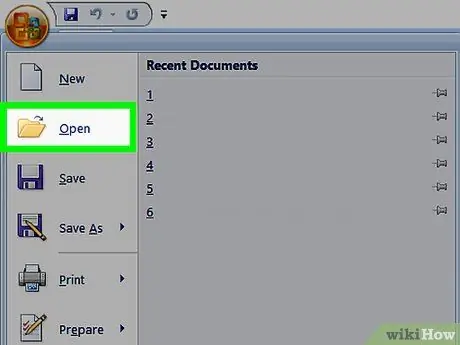
Стъпка 1. Отворете документа на Microsoft Word
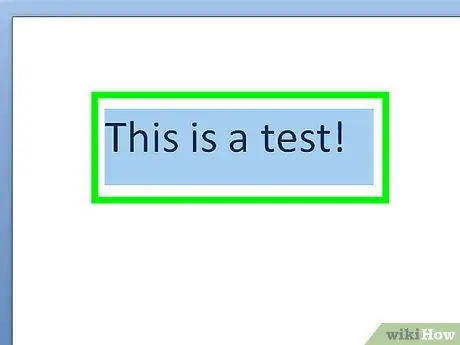
Стъпка 2. Напишете своя параграф
Полезно е, ако имате текст и просто премествате курсора при първото отстъпване.
Маркирайте абзаца, който ще форматирате, с висящи отстъпи
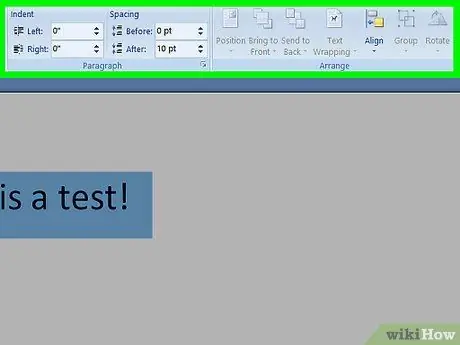
Стъпка 3. Щракнете върху менюто "Форматиране", разположено в горната хоризонтална лента с инструменти
Превъртете надолу и щракнете върху опцията „Параграф“.
В MS Word 2007 маркирайте оформлението на страницата, щракнете върху Стартовия панел за диалогово поле за абзаци
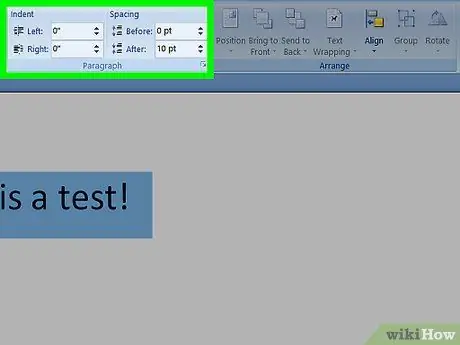
Стъпка 4. Изберете секцията „Отстъпи и интервали“в полето за настройка на формата на абзаца
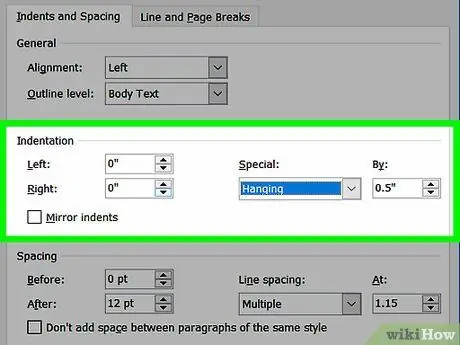
Стъпка 5. Потърсете раздела „Отстъп“
Кликнете върху падащото поле, което надписва „Специално“.
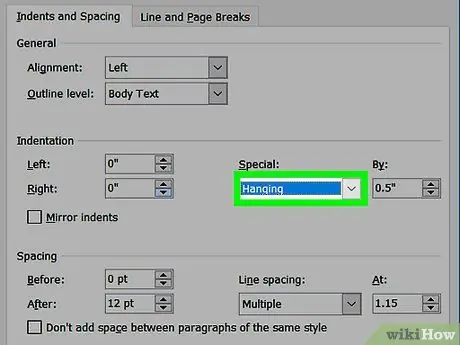
Стъпка 6. Изберете „Висящ“в списъка
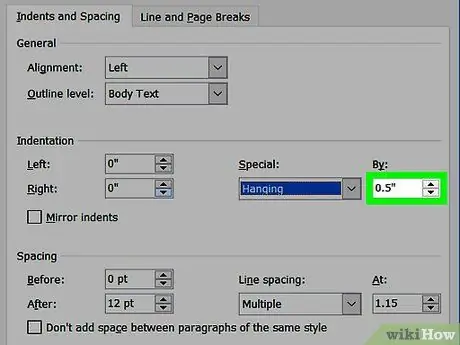
Стъпка 7. Изберете размера на отстъпа вляво на списъка
Като еталон ще се използва стандартно отстъпче от 0,5 инча (1,27 см).
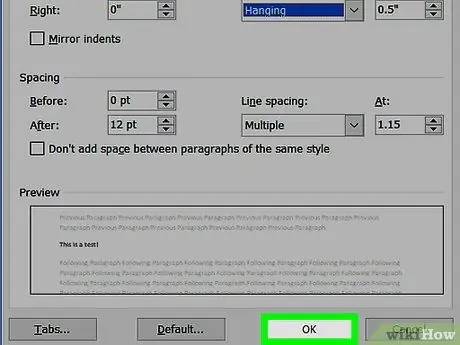
Стъпка 8. Щракнете върху „OK“, за да запазите направените промени
Вашият параграф сега трябва да има висящ отстъп.
Можете да зададете висящ формат за отстъп, преди да въведете текста. Вашият документ на Word автоматично ще изпълни командата. Ако не искате висящият отстъп да се прилага към цялото тяло на документа, повторете стъпките по -горе и отстъпете частите от текста, които сте подчертали, когато приключите с въвеждането на текста
Метод 2 от 2: Отстъпване, окачено на Open Office
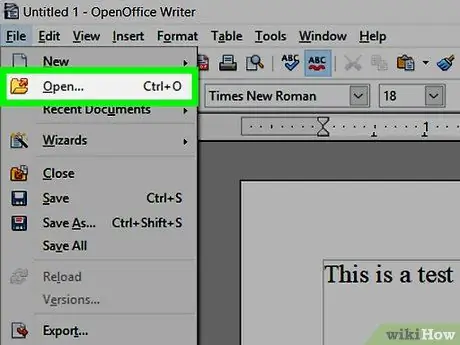
Стъпка 1. Отворете документа си с Open Office
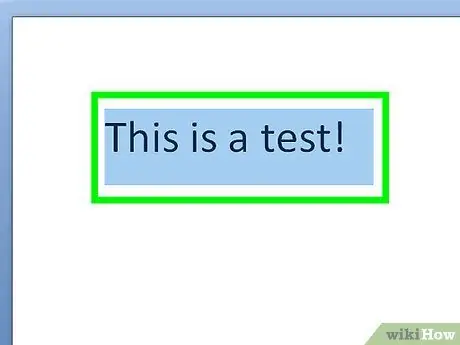
Стъпка 2. Въведете текст в документа
Поставете курсора до текста, който искате да отстъпите.
Можете също да зададете висящ отстъп, преди да започнете да пишете. Open Office ще използва този стил на форматиране като еталон
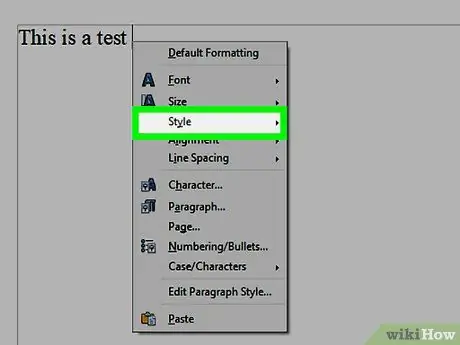
Стъпка 3. Изберете прозореца „Стилове и форматиране“, който се намира в падащото меню
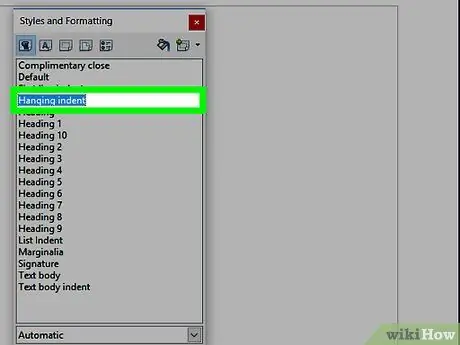
Стъпка 4. Изберете „Висящ отстъп“в опцията за настройки на формата
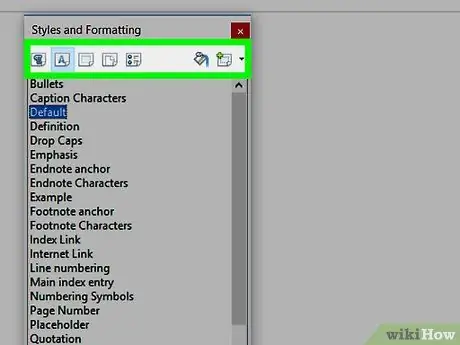
Стъпка 5. Регулирайте размера на отстъпа на еталона, който се намира в лентата с инструменти за форматиране на абзаци
Затворете прозореца за настройки на формата, който сте използвали по -рано.
- Кликнете върху „Форматиране“в менюто. Изберете „Параграф“в списъка с опции за форматиране.
- Кликнете върху раздела „Отстъпи и интервали“. Трябва да видите „Преди текст“и „Първи ред“.
- Използвайте бутоните за насочване нагоре и надолу, за да увеличите или намалите размера на висящия отстъп.
Съвети
Винаги запазвайте работата си възможно най -често, когато работите с програми за текстообработка
Ресурси и справки
- https://wiki.openoffice.org/wiki/Documentation/FAQ/Writer/FormattingText/How_do_I_create_a_hanging_indent_in_my_document%3F
- https://faulte.msmary.edu/rupp/writing/hangingindenthowto.htm






